1、打开win上的虚拟机
2、进入安装Linux系统的客户机界面,找到终端,输入命令:
sudo apt install openssh-server
运行完毕 输入 Y
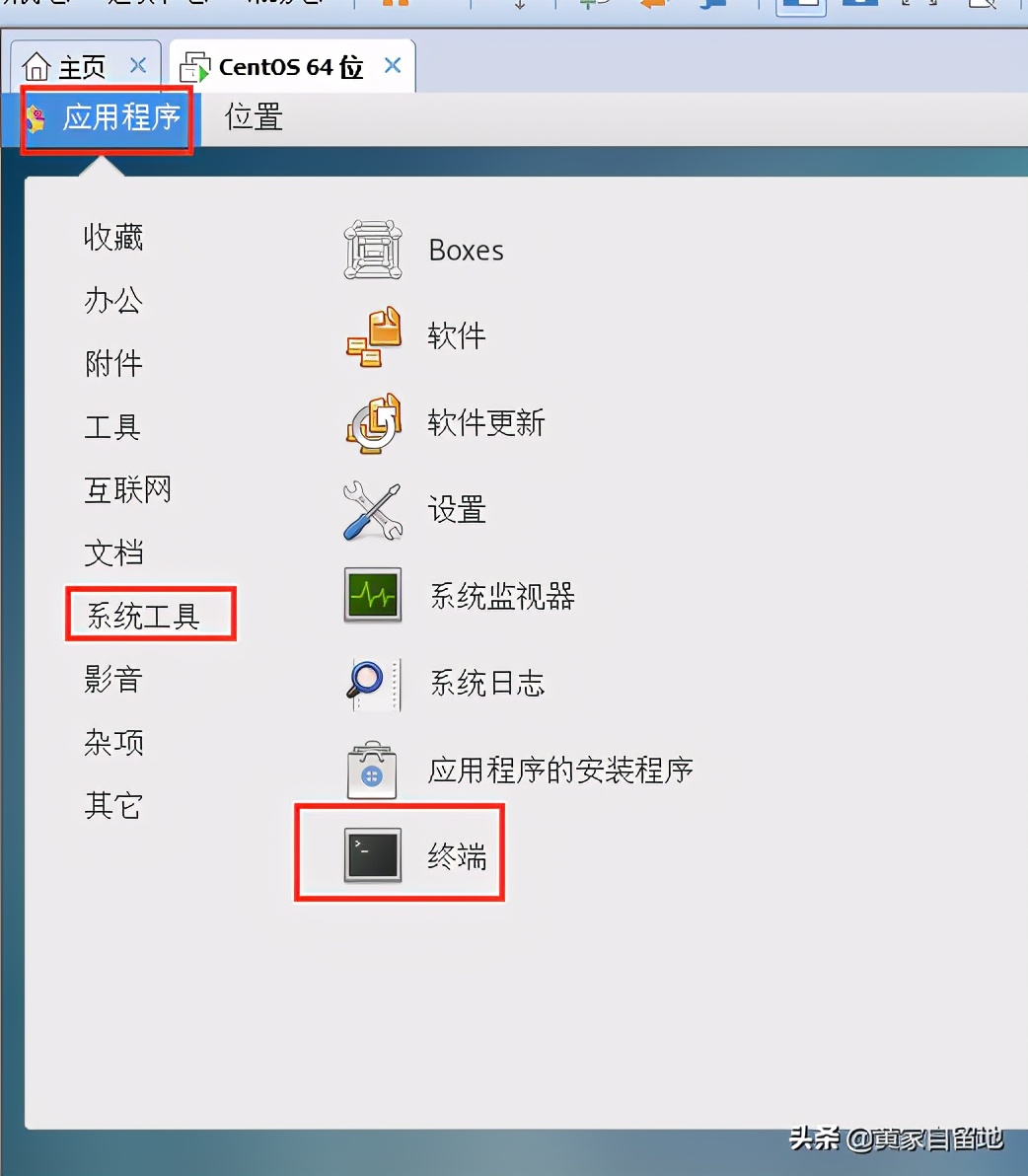
3、输入命令: ifcongfig
ens33 后面 inet 开头的虚拟机的ip地址记住这个地址,然后输入命令【who】得到当前登录的用户名字为a,一样记住它。
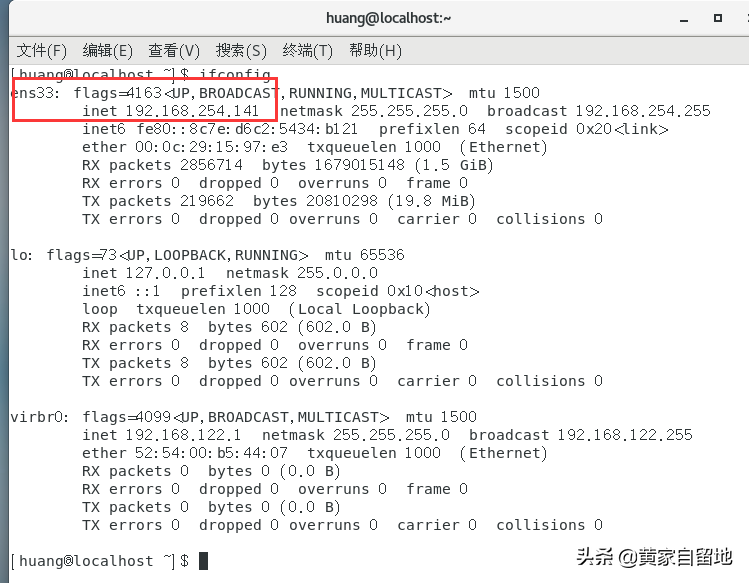
4、下载 Xshell 软件,并安装

5、软件安装好了打开它,在软件上点击新建,在“主机”输入虚拟机上的ip地址,点击‘确定’。
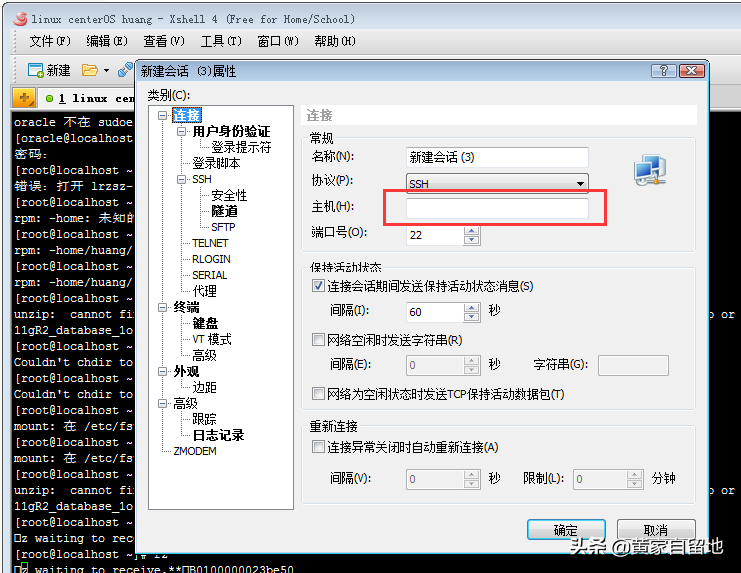
6、确定后 选中 名称,点‘连接’,如下图:
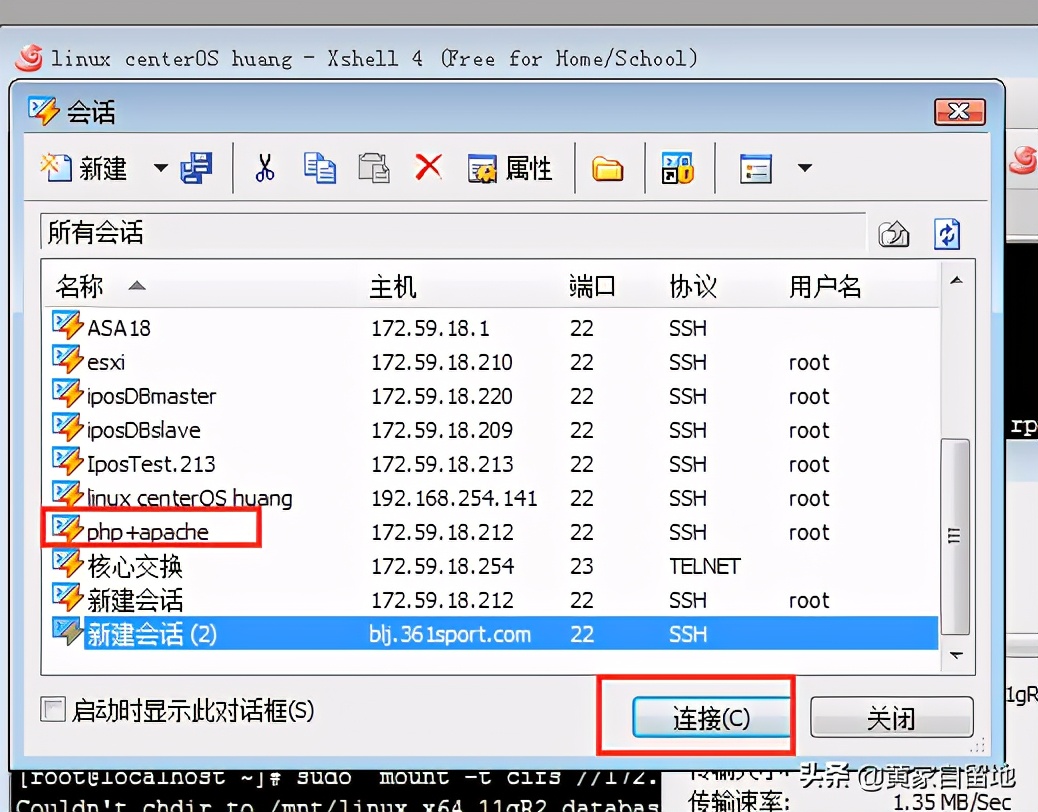
7、点击‘接受并保存’,输入虚拟机上的用户名,点击确定,输入密码点击确定。就是虚拟机当前用户的登录密码。
8、这个时候就会看到连接上了虚拟机了的,输入这个【ls】就会列出虚拟机上的当前目录下的文件了的。

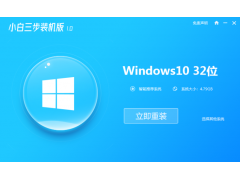
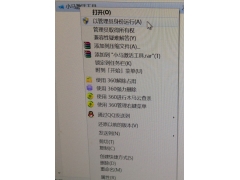

![RedHat服务器上[Errno 5] OSError: [Errno 2]的解决方法](https://img.pc-daily.com/uploads/allimg/4752/11135115c-0-lp.png)

